Cum să redirecționați un domeniu vechi către un domeniu nou după clonare și migrare
Publicat: 2024-02-08Migrarea domeniului este procesul de mutare a unui întreg site de la un domeniu la altul. Oamenii o fac din diverse motive, cum ar fi rebranding, achiziționarea unui nou nume de domeniu, clonarea unui site web sau îmbunătățirea performanței site-ului.
Dar majoritatea utilizatorilor noi sunt văzuți că comit o greșeală comună în timpul migrării unui site web. Ei uită să redirecționeze vechiul domeniu către noul domeniu. Drept urmare, ori de câte ori încearcă să acceseze orice conținut nou, ajung în vechiul domeniu.
Cu luni în urmă, am acoperit o postare pe blog despre cum să clonăm un site WordPress. Astăzi, vă vom arăta cum să redirecționați un domeniu vechi către un domeniu nou după clonarea sau migrarea unui site. Pe locuri, fiti gata, start!
Ce cauzează redirecționarea WordPress către domeniul vechi după clonarea și migrarea site-ului
Există mai multe greșeli comune care au loc de obicei în timpul clonării și migrării unui WordPress, care au ca rezultat redirecționarea neexecută cu succes. Am enumerat mai jos aceste cauze cu o scurtă discuție.
A. Configurare necorespunzătoare a redirecționărilor
Eșecul de a configura corect redirecționările către noul domeniu este un motiv cheie pentru care site-ul dvs. poate redirecționa către vechiul domeniu după clonare și migrare. Deci, atunci când un site web este mutat pe un domeniu nou, este important să actualizați setările necesare.
b. Eșecul actualizării link-urilor și referințelor interne
Ar trebui să actualizați linkurile și referințele interne pentru a reflecta noul domeniu. În caz contrar, ar putea exista multe postări și pagini defecte care vor redirecționa utilizatorii către vechiul domeniu. Puteți actualiza aceste link-uri manual sau în bloc folosind orice plugin adecvat.
c. Proces incomplet de migrare și clonare
Cu excepția cazului în care clonarea și migrarea sunt efectuate corect, unele fișiere și intrări în baza de date pot redirecționa în continuare către vechiul domeniu. Așadar, nu ar trebui să opriți procesul din niciun motiv în timp ce migrarea rulează. Dacă se blochează vreodată, cel mai bine este să începeți întregul proces din nou.
d. Probleme cu configurarea serverului
Problemele DNS și setările incorecte ale serverului pot împiedica adesea vizitatorii și utilizatorii să redirecționeze către noul domeniu. Pentru a rezolva această problemă, trebuie să verificați configurația serverului și înregistrările DNS. Contactați asistența pentru găzduire pentru a afla dacă s-a întâmplat ceva din partea lor. Aflați care sunt erorile comune WordPress și cum să le remediați.
e. Probleme cu trimiterea și reindexarea sitemapului
Dacă motoarele de căutare precum Google și Yahoo nu au indexat noul domeniu sau harta site-ului nu a fost actualizată bine, utilizatorii pot fi redirecționați către vechiul domeniu atunci când fac clic pe rezultatele motorului de căutare. Solicitați motoarelor de căutare să reindexeze site-ul web și să-l recunoască ca domeniu nou.
Cum să remediați redirecționarea WordPress către un domeniu vechi după clonare sau migrare la un domeniu nou
Există multe moduri prin care puteți rezolva problema redirecționării WordPress către un domeniu vechi. Vă vom arăta cele mai simple metode dintre ele în această secțiune. Continua să citești!
Metoda 01: Actualizați adresa site-ului în Setările WordPress
Actualizarea adresei site-ului în setările WordPress este cea mai simplă modalitate de a remedia această problemă. Accesați Setări > General .
Vino la casetele Adresă WordPress (URL) și Adresă site (URL) . Introduceți noile adrese de domeniu în aceste casete. Apăsați butonul Salvați modificările de la sfârșit.
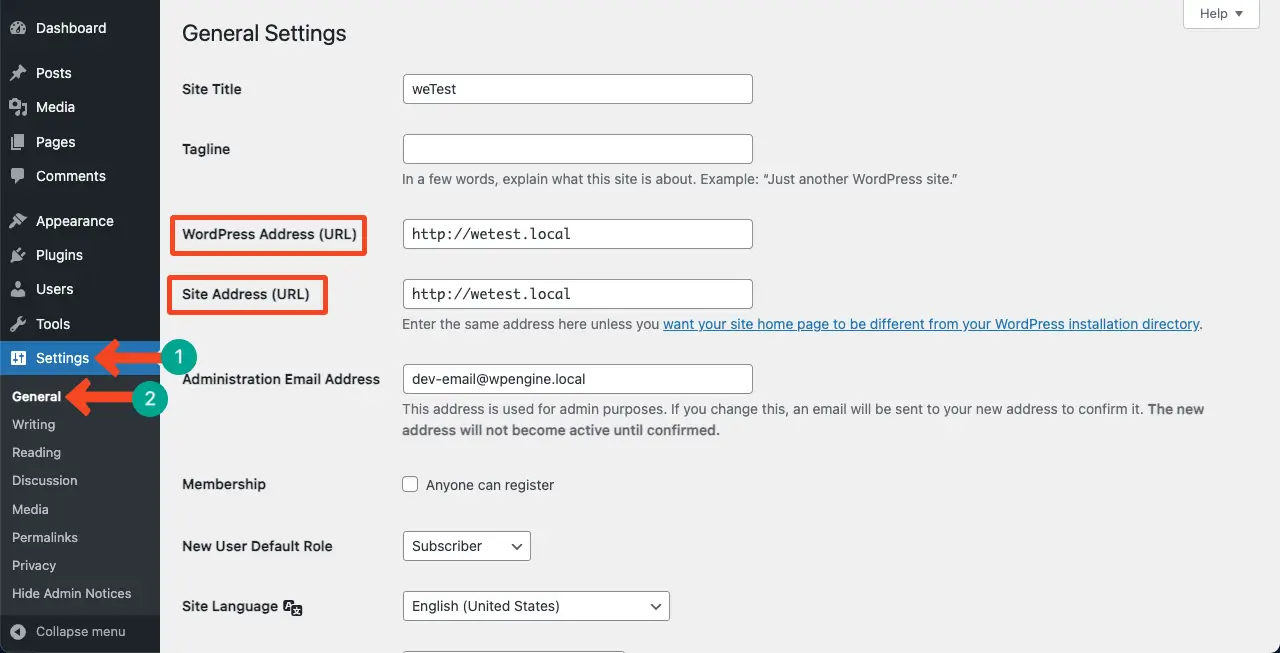
Dacă, din orice motiv, nu puteți schimba adresa WordPress (URL), încercați următoarea metodă.
Metoda 02: Schimbați adresa URL a site-ului în baza de date WordPress
Accesați cPanelul dvs. Găsiți clic pe opțiunea phpMyAdmin .
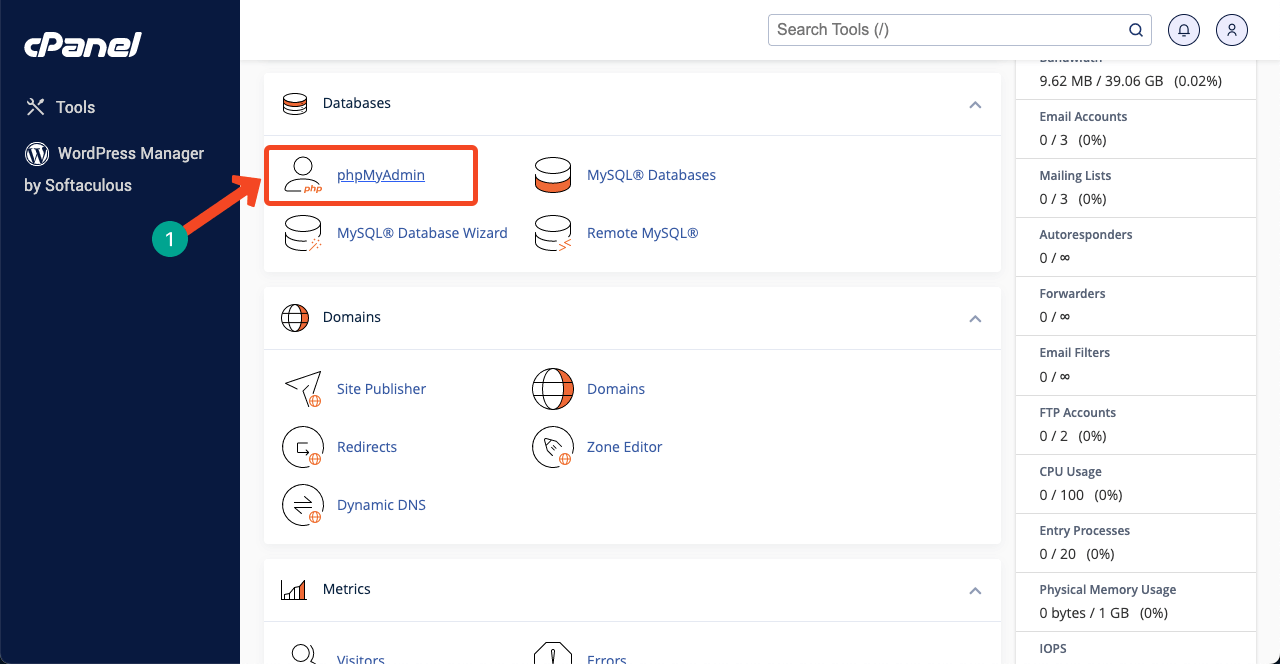
Pentru fiecare domeniu, va exista o bază de date. Deoarece menținem trei site-uri web sub acest cPanle, există trei baze de date în phpMyAdmin.
Faceți clic pe pictograma plus (+) de lângă baza de date în care este găzduit domeniul dvs. Aceasta va extinde lista de opțiuni disponibile în baza de date.
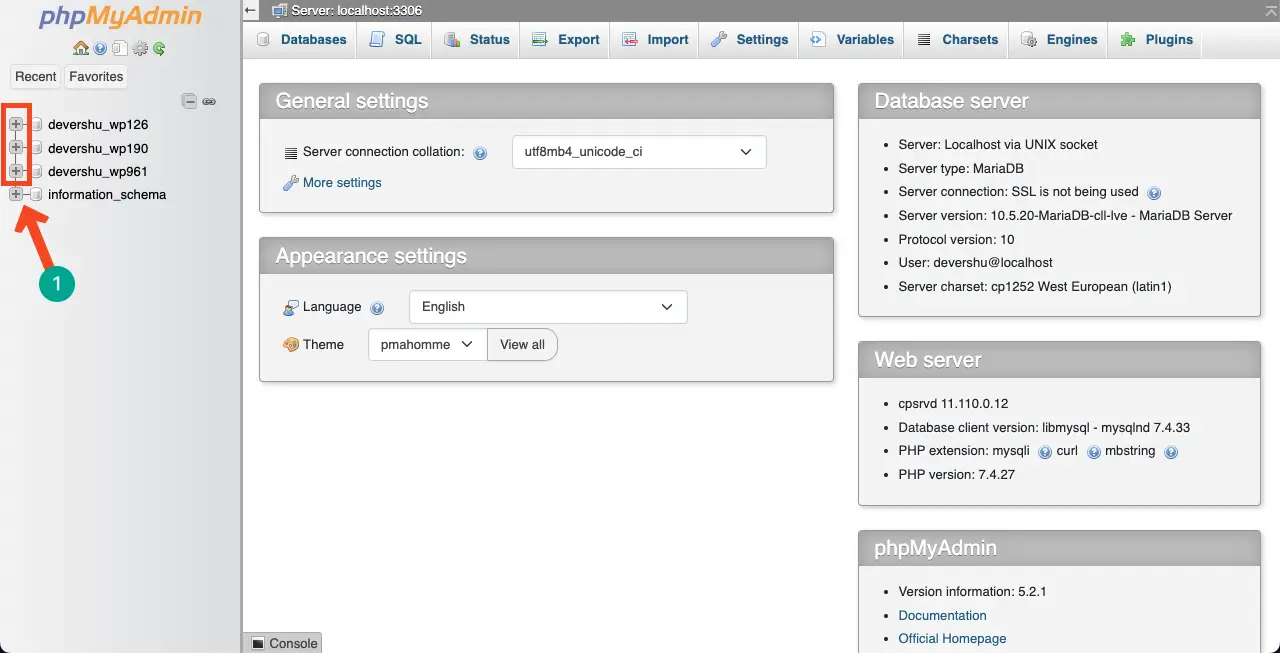
Faceți clic pe opțiunea wpwn_options . Veți primi toate opțiunile, iar valorile acestora apar în partea dreaptă. Faceți clic pe opțiunea Editare de lângă numele opțiunilor siteurl și home .
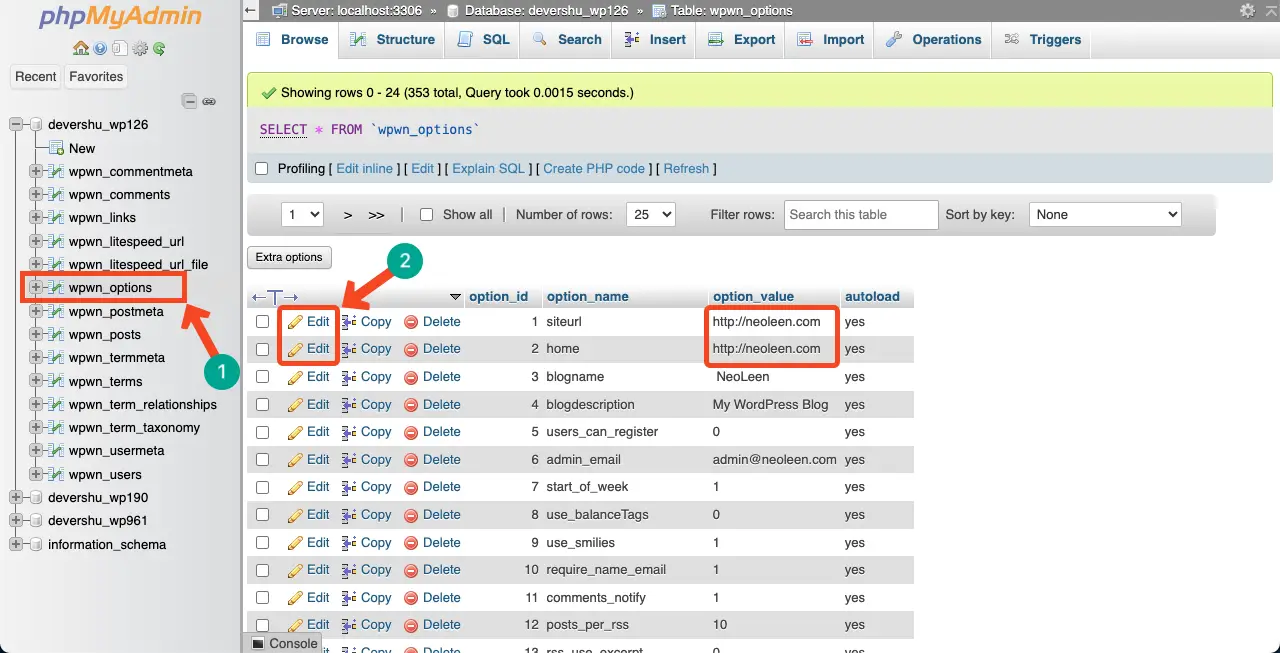
Scrieți adresa de domeniu în secțiunea respectivă marcată în imaginea de mai jos. Salvați-l.
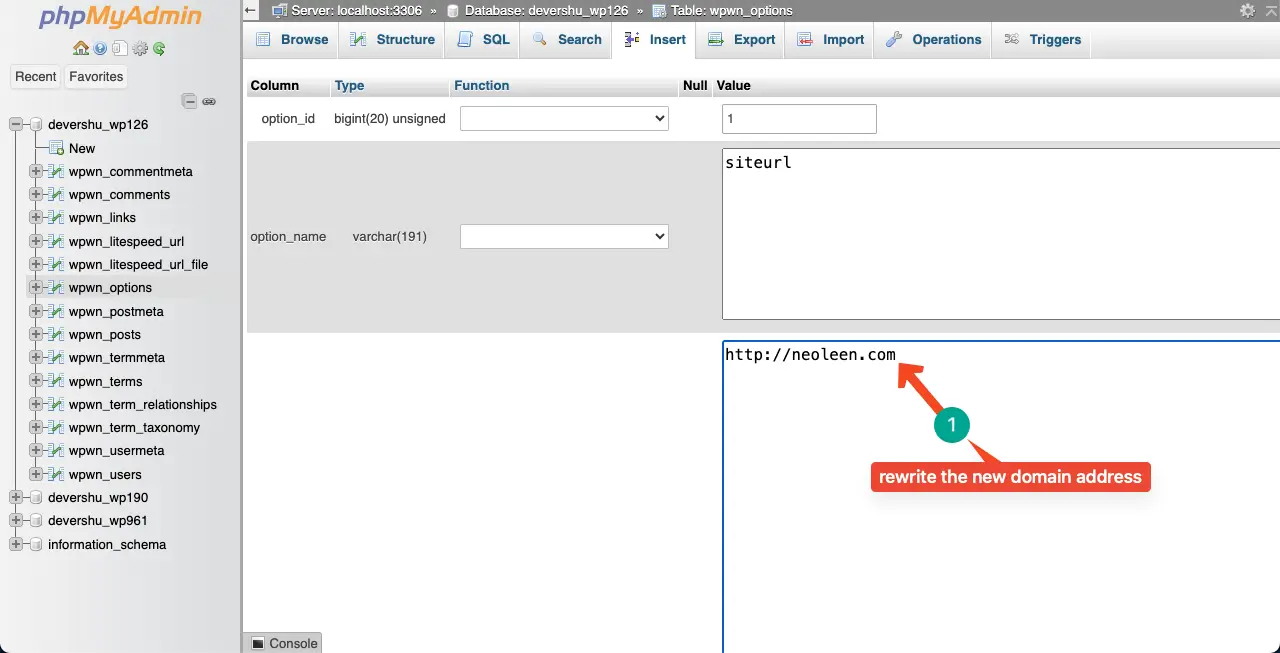
Sper că acest lucru vă va rezolva problema.
Metoda 03: Redirecționați vechiul site către noul dvs. site folosind redirecționări 301
Redirecționarea 301 este un cod de stare HTTP prin care puteți redirecționa permanent o adresă URL către alta. Ori de câte ori utilizatorii fac clic pe vechea adresă URL, vor fi redirecționați către noua adresă URL. Dacă nu reușiți să remediați problema folosind cele două metode de mai sus, o puteți aplica pe aceasta.
Accesați din nou cPanelul dvs.
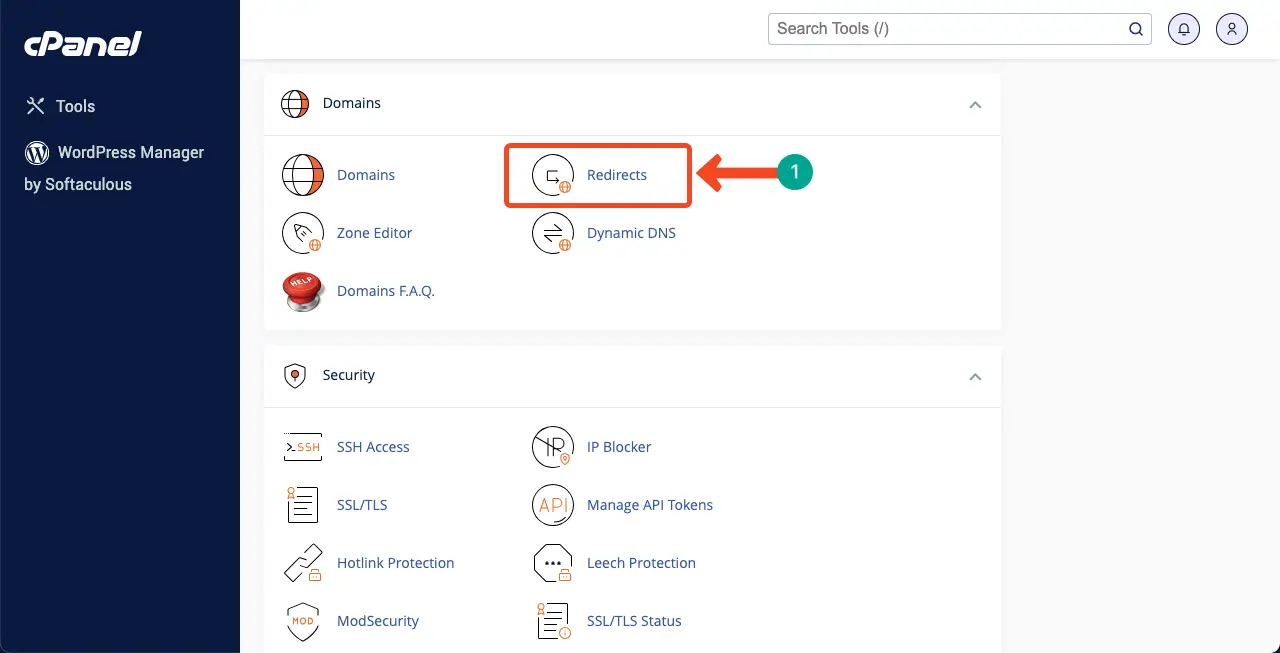
Selectați tipul de redirecționare Permanent (301) . Apoi, selectați vechiul domeniu în a doua casetă.
Accesați caseta Redirecționări și introduceți noua adresă de domeniu în ea. Apăsați butonul Adăugare la sfârșit pentru a salva modificările.
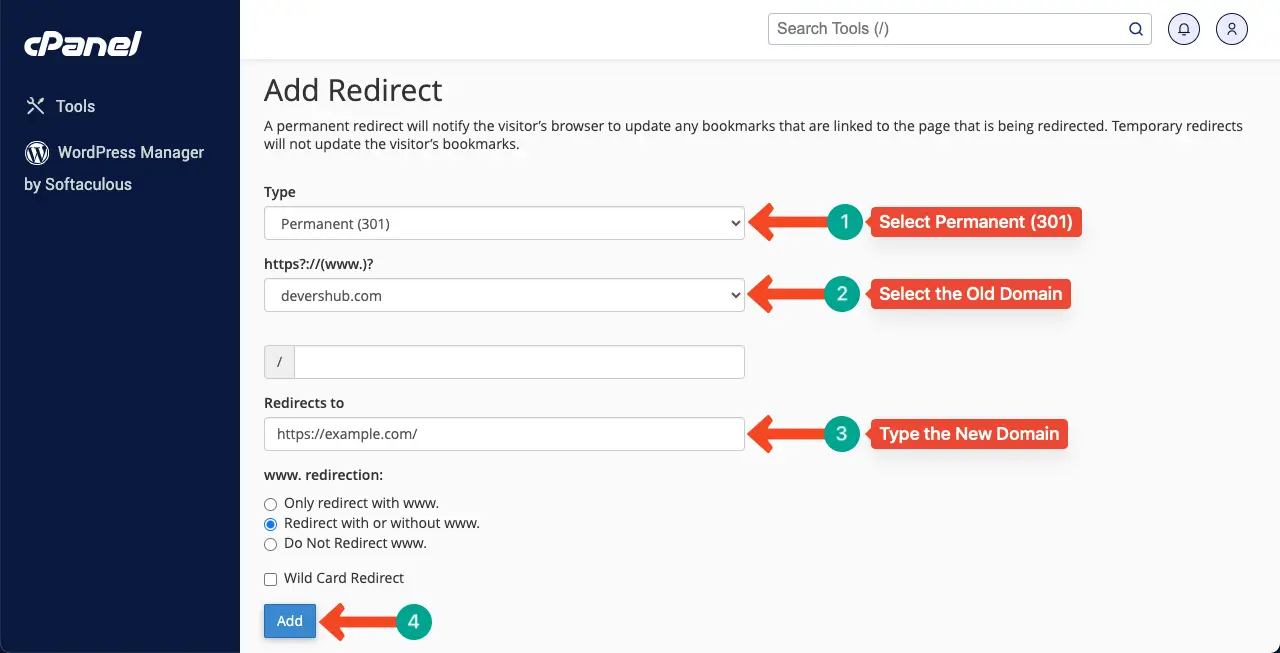
Sper că problema dumneavoastră va fi rezolvată în această etapă.
Metoda 04: Utilizați un plugin de migrare dedicat
Veți găsi o mulțime de pluginuri WordPress disponibile pentru a gestiona problema redirecționării. Majoritatea pluginurilor SEO robuste includ și această caracteristică. All-in-One SEO și Rank Math SEO sunt cele două. Vă vom arăta acum cum să remediați această problemă cu pluginul Rank Math SEO.
Instalați și activați pluginul Rank Math SEO. Un expert de configurare va veni după aceea. Completați-l singur și veniți la tabloul de bord.

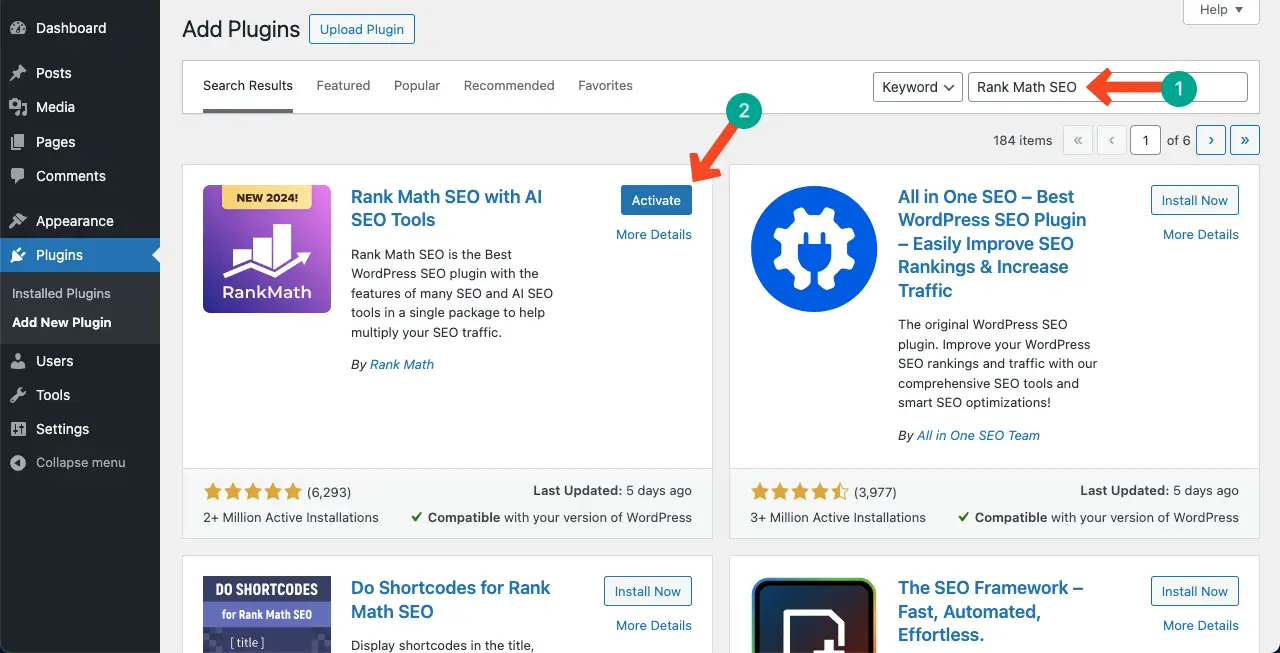
Accesați Rank Math SEO. Activați modulul de redirecționări . Acest lucru va aduce opțiunea Redirecționări sub Rank Math SEO din bara de meniu admin WordPress.
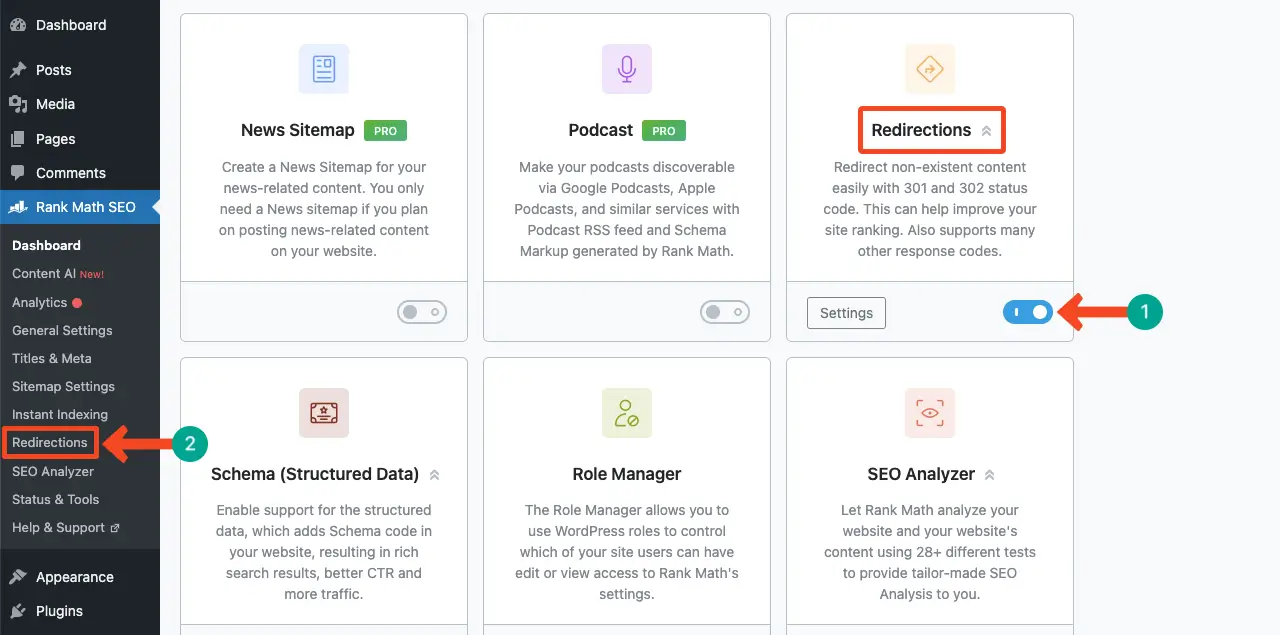
Navigați la Rank Math SEO > Redirecționări . Faceți clic pe butonul Adăugați nou . Introduceți adresa URL sursă și selectați un tip de potrivire potrivit din lista derulantă de lângă acesta. Vizitați această postare pentru a afla mai multe despre tipul de potrivire al pluginului Rank Math SEO.
După aceea, introduceți adresa URL de destinație și selectați Tipul de redirecționare . Pentru redirecționare permanentă, selectați opțiunea 301 Mutare permanentă .

Derulați puțin pagina în jos. Apăsați butonul Adăugare redirecționare .
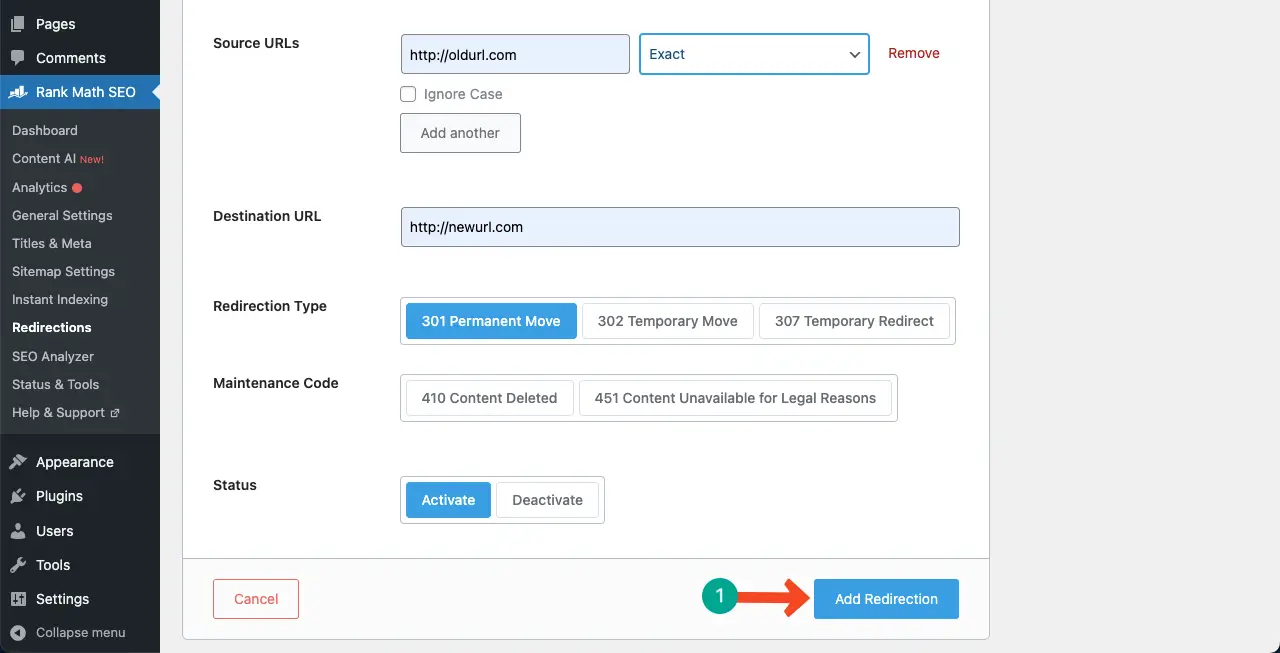
Astfel, puteți redirecționa în siguranță postările și paginile vechiului site la noua adresă de domeniu după clonare și migrare.
Sper că problema ta este deja rezolvată. Dar dacă doriți să explorați o altă metodă, am arătat încă o metodă mai jos.
Metoda 05: Configurați manual redirecționările către un nou domeniu folosind fișierul .htaccess
Accesați din nou cPanelul dvs. Găsiți și deschideți opțiunea File Manager .
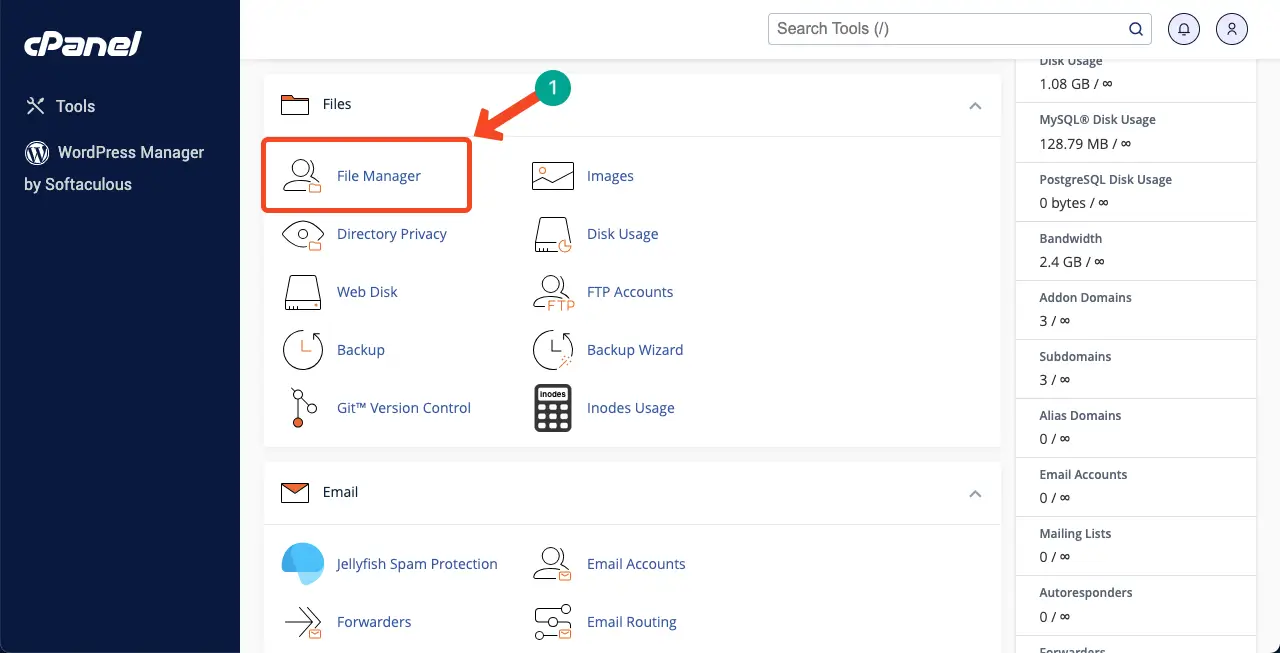
Veți vedea fișierul .htaccess în folderul public_html . Deschideți-l cu modul de editare .
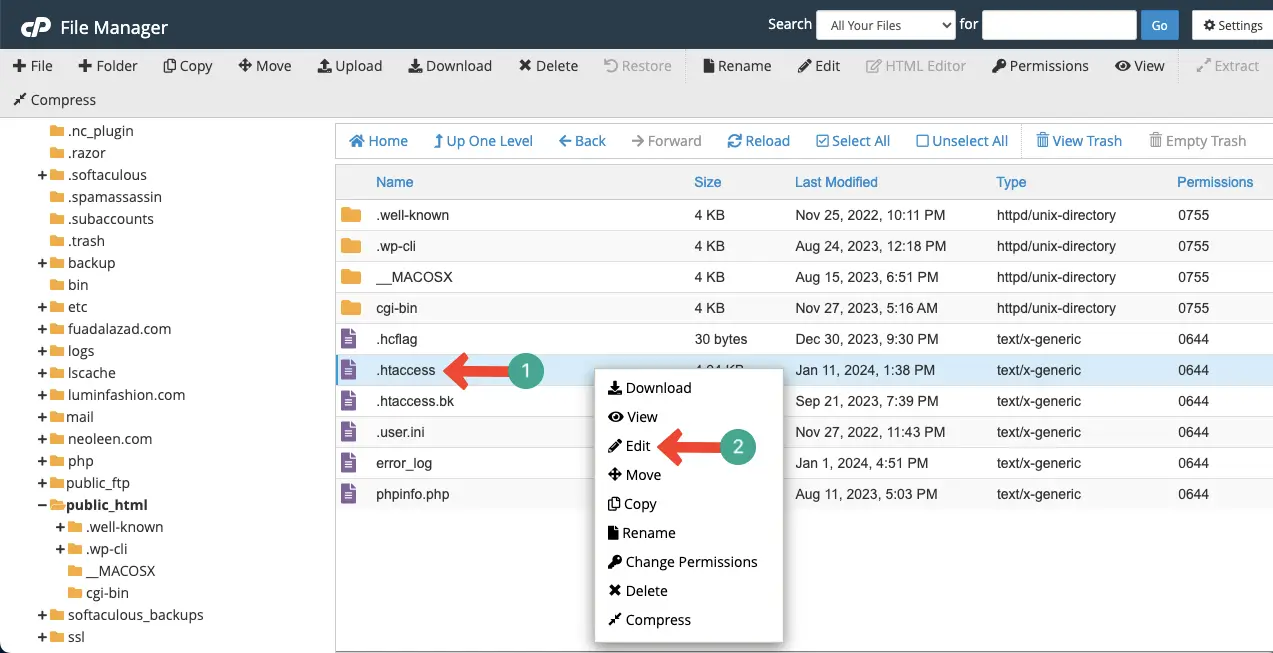
Trebuie să tastați un cod similar afișat în imaginea de mai jos oriunde în editor. În funcție de tipul și obiectivele dvs. de redirecționare, poate fi necesar să scrieți coduri diferite. Vizitați această postare pentru a afla cum să scrieți coduri de redirecționare pe fișierul .htaccess.
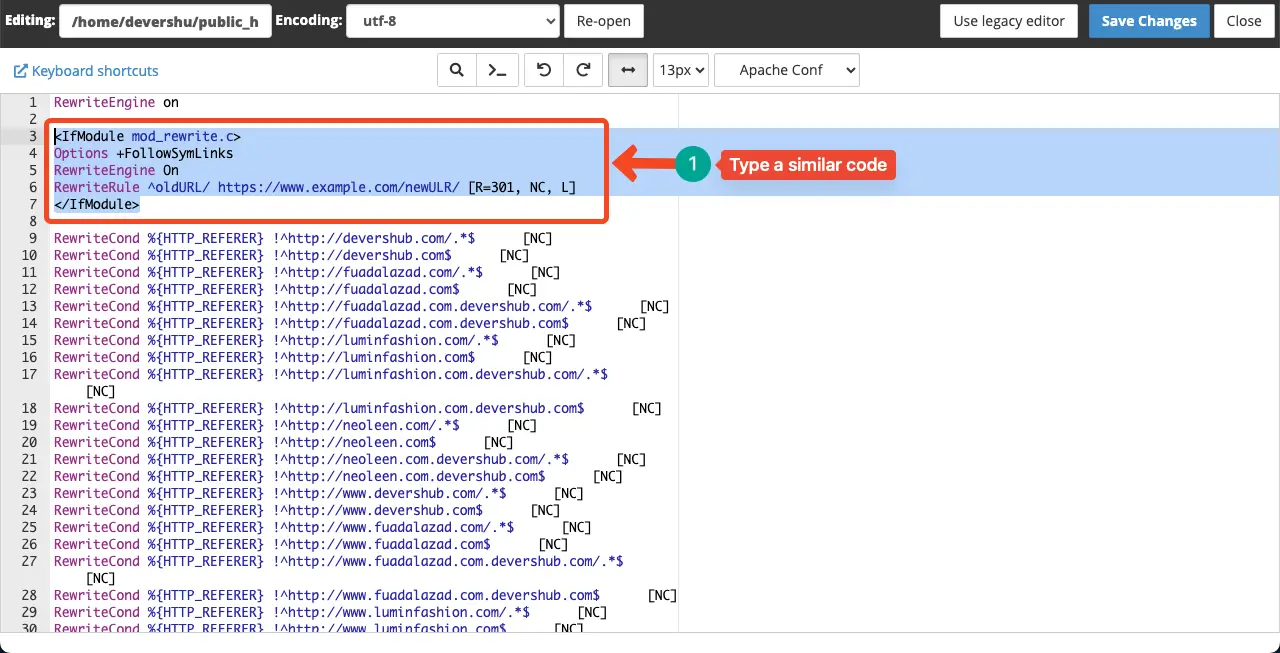
Metoda 06: Goliți memoria cache DNS de pe computer
Chiar și după ce ați acoperit toate aceste metode, este posibil să vă confruntați cu redirecționarea WordPress către domeniul vechi în loc de cel nou. Poate fi pentru că memoria cache DNS a computerului dvs. indică în continuare către vechiul domeniu. Trebuie să goliți memoria cache DNS de pe computer pentru a rezolva problema.
# Goliți memoria cache DNS de pe Macbook-ul dvs
Deschideți aplicația Terminal . Introdu codul sudo killall -HUP mDNSResponder sudo killall -HUP mDNSResponder în fereastra terminalului și apăsați butonul Enter.
Este posibil să vi se solicite să introduceți parola de administrator. După ce ați introdus parola, apăsați din nou butonul Enter. Cache-ul va fi șters.
# Goliți memoria cache DNS de pe Windows
Deschideți linia de comandă ca administrator. Introdu codul ipconfig /flushdns ipconfig /flushdns în fereastra de comandă. Apăsați butonul Enter după aceea. Cache-ul va fi golit.
Sperăm că problema dvs. este în sfârșit rezolvată și redirecționarea dvs. ajunge pe noul domeniu.
Întrebări frecvente despre cum să remediați redirecționarea WordPress către un domeniu vechi după clonare sau migrare la un domeniu nou
Pentru asistență suplimentară și resurse pe acest subiect, vom răspunde la câteva întrebări frecvente despre subiectul care se găsește de obicei online.
Care dintre metodele de mai sus sunt atât de ușoare pentru utilizatorii netehnici?
Metodele 01, 03 și 04 sunt cele mai ușoare metode dintre cele de mai sus pentru utilizatorii non-tehnici.
Voi pierde trafic și clasament din cauza redirecționării vechiului domeniu către noul domeniu?
Este posibil să aveți o scădere temporară a rangului și a traficului după migrare. Dar dacă redirecționarea este făcută corect, impactul va fi minimizat și veți recâștiga în curând traficul pierdut.
Pot redirecționa mai multe domenii vechi către un singur domeniu nou?
Da, puteți redirecționa mai multe domenii vechi către un singur domeniu nou. Puteți face acest lucru setând redirecționări adecvate folosind fișierul .htaccess.
Care sunt pluginurile de migrare populare și dedicate disponibile pentru redirecționarea domeniilor vechi către domenii noi?
Migrați Guru, Duplicator și UpdraftPlus Migrator.
Ar trebui să trimit un sitemap XML către motoarele de căutare după migrarea domeniului?
Da, ar trebui să trimiteți un sitemap XML la motoarele de căutare după migrarea domeniului. Trimițând harta site-ului XML actualizată către motoarele de căutare, puteți descoperi și accesa cu crawlere noile adrese URL de pe noul dvs. domeniu.
Note de finisare!
Sper că v-a plăcut acest articol. Vrem să mai menționăm câteva sfaturi înainte de a termina această postare. Când setați o redirecționare, asigurați-vă că implementați redirecționări 301 individuale de la fiecare pagină existentă de pe vechiul domeniu către paginile corespunzătoare de pe noul domeniu.
Pentru că acest lucru vă va ajuta să păstrați valoarea SEO și o experiență de utilizator fără întreruperi. Pe lângă aceasta, asigurați-vă că structura URL și harta site-ului XML corespunzătoare. Acest lucru va ajuta motoarele de căutare să vă acceseze cu crawlere postările și paginile în mod corespunzător. În cele din urmă, monitorizați în mod regulat performanța site-ului dvs. în Search Console și Web Masters.
